惊爆!WPS 画图全攻略及精准标注尺寸秘籍大公开
时间: 2025-04-16 14:31:49
小编: 网友
在日常办公和学习中,wps的画图功能能极大地助力我们清晰直观地表达想法。那么如何利用wps进行高效画图及准确标注尺寸呢?首先打开wps文档,点击“插入”选项卡,在“插图”组中找到“形状”按钮。这里提供
在日常办公和学习中,wps的画图功能能极大地助力我们清晰直观地表达想法。那么如何利用wps进行高效画图及准确标注尺寸呢?
首先打开wps文档,点击“插入”选项卡,在“插图”组中找到“形状”按钮。这里提供了丰富多样的基本图形,如矩形、圆形、三角形等,满足各种绘图需求。选中所需图形后,在文档中拖动鼠标即可绘制。若要绘制更复杂的图形,可通过“合并形状”功能进行组合、拆分等操作。
绘制好图形后,接下来进行尺寸标注。点击“插入”选项卡中的“文本框”,选择横排或竖排文本框,将其放置在合适位置。在文本框中输入尺寸数值,比如“长:5cm”“宽:3cm”等。
为了让标注更规范、美观,我们可以调整文本框格式。选中文本框,在“绘图工具”的“格式”选项卡中,能对文本框的填充颜色、轮廓颜色、字体等进行设置。使标注文字与图形区分开来,又协调统一。
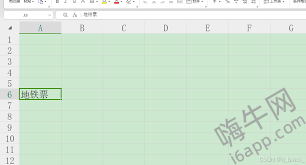
还可以利用wps的对齐和分布功能,让图形排列得更加整齐有序。选中多个图形后,点击“绘图工具”的“格式”选项卡,选择“对齐”和“分布”中的相应命令,如“水平居中对齐”“垂直居中对齐”等。
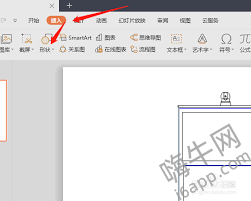
若想给图形添加立体感或特殊效果,可在“绘图工具”的“格式”选项卡中找到“形状效果”选项。里面有阴影、三维旋转、棱台等多种效果,能让绘制的图形更加生动形象。
另外,wps的绘图功能还支持对图形进行编辑。选中图形后,可通过鼠标拖动控制点来调整图形大小和形状。如果绘制有误,还能使用“撤销”和“恢复”操作,方便快捷地修改。
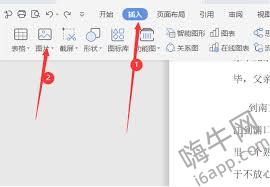
通过以上方法,就能在wps中轻松实现画图及精准标注尺寸,无论是制作流程图、示意图还是设计作品,都能满足需求,让你的文档内容更加丰富精彩,表达更加清晰准确。












